外出先から家などのPCにアクセスする際、アクセス先のPCが電源が入っている必要がありますが、電源を入れっぱなしするほど使用しない場合など電源を切っておきたい場合は、リモートから電源を入れる方法があります。Wake On Lan、Wake On MagicPacketを使用します。
Windows設定:Wake On MagicPacketを有効にする
ネットワーク共有センターまたはデバイスマネージャーからネットワークアダプタの該当するLANアダプタを選択して、詳細設定より、Wake On MagicPacketをEnableに設定(アダプタにより表現が異なります)。電源の管理より、「電力節約のために、コンピューターでこのデバイスの電源をオフできるようにする」にチェック。「このデバイスで、コンピューターのスタンバイ状態を解除できるようにする」にチェックする。
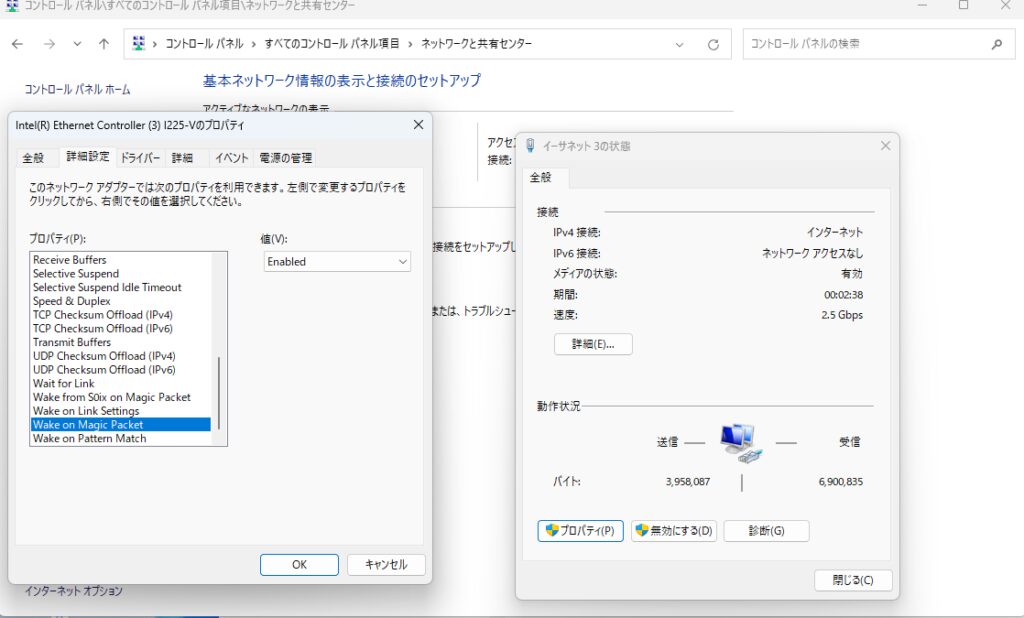
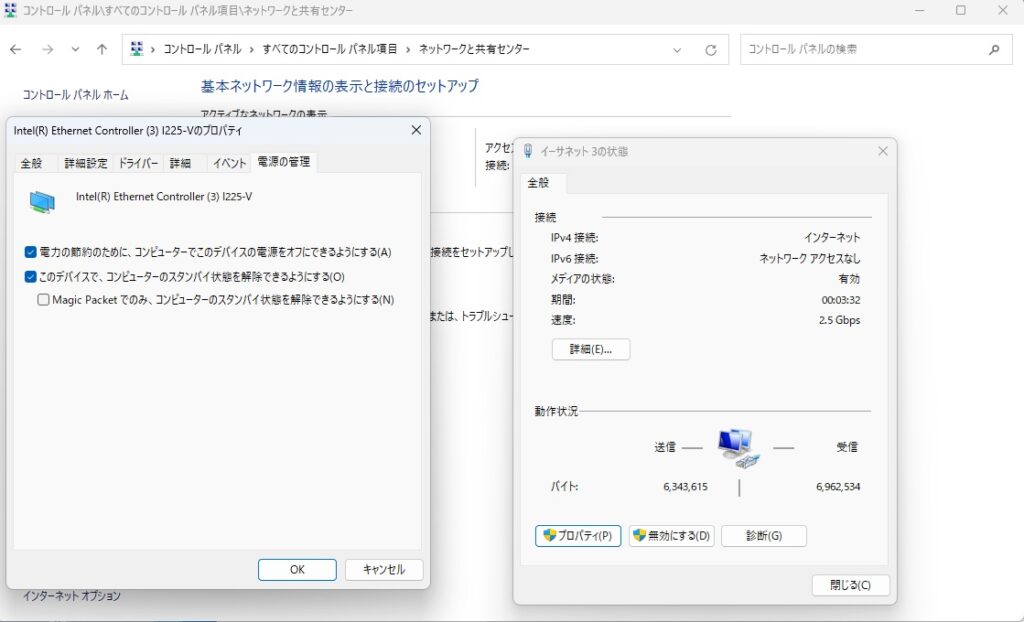
電源オプションの設定:高速スタートアップを無効にする
電源オプションの設定で、高速スタートアップを無効にします。
「コントロールパネル」→「電源オプション」→「現在利用可能ではない設定を変更します」→「高速スタートアップを有効にする」を無効にする。
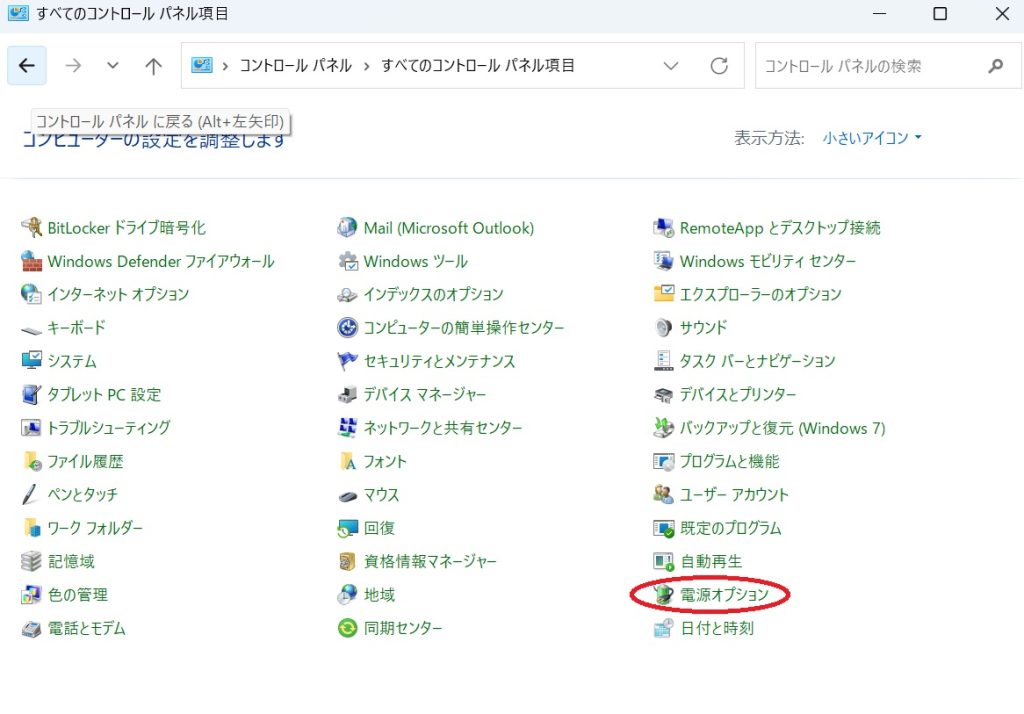
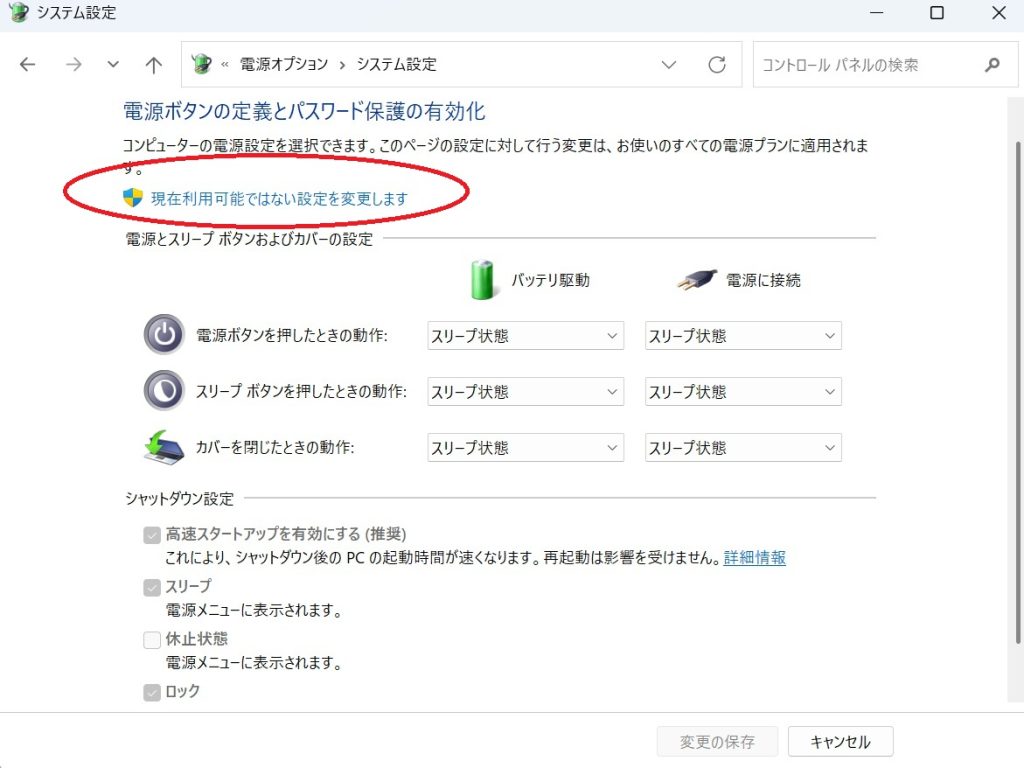
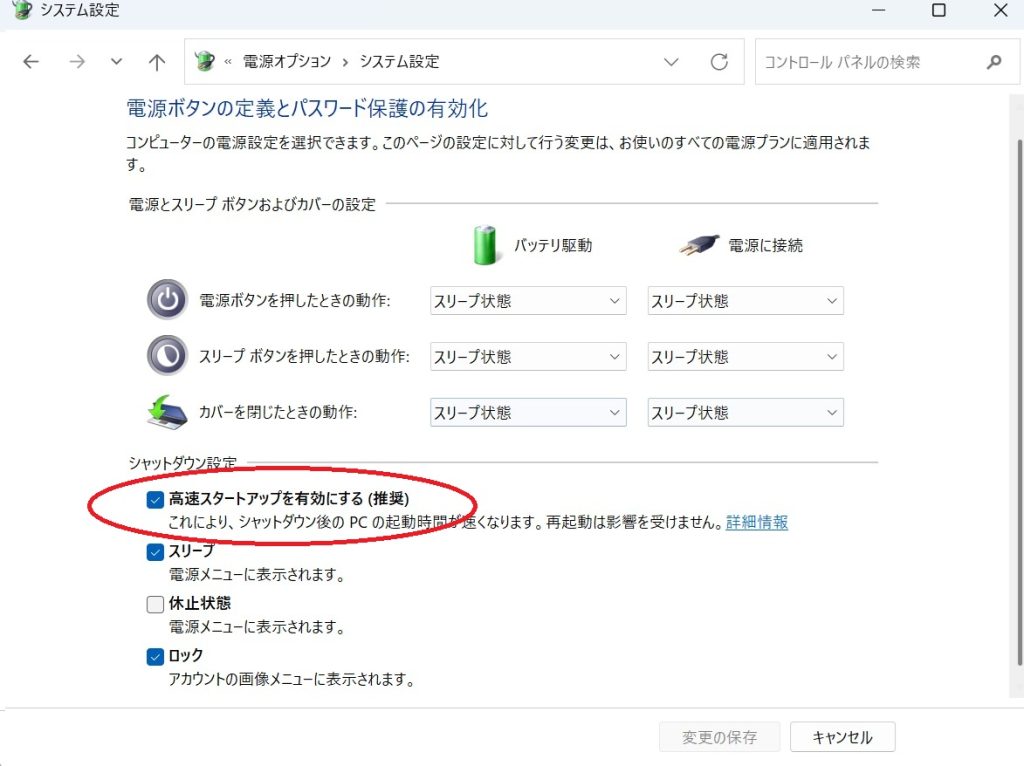
BIOSの設定:Wake On Lanを有効にする
BIOSの設定でWake On Lanを有効にします。BIOSの起動方法は各社異なりますのでググってください。
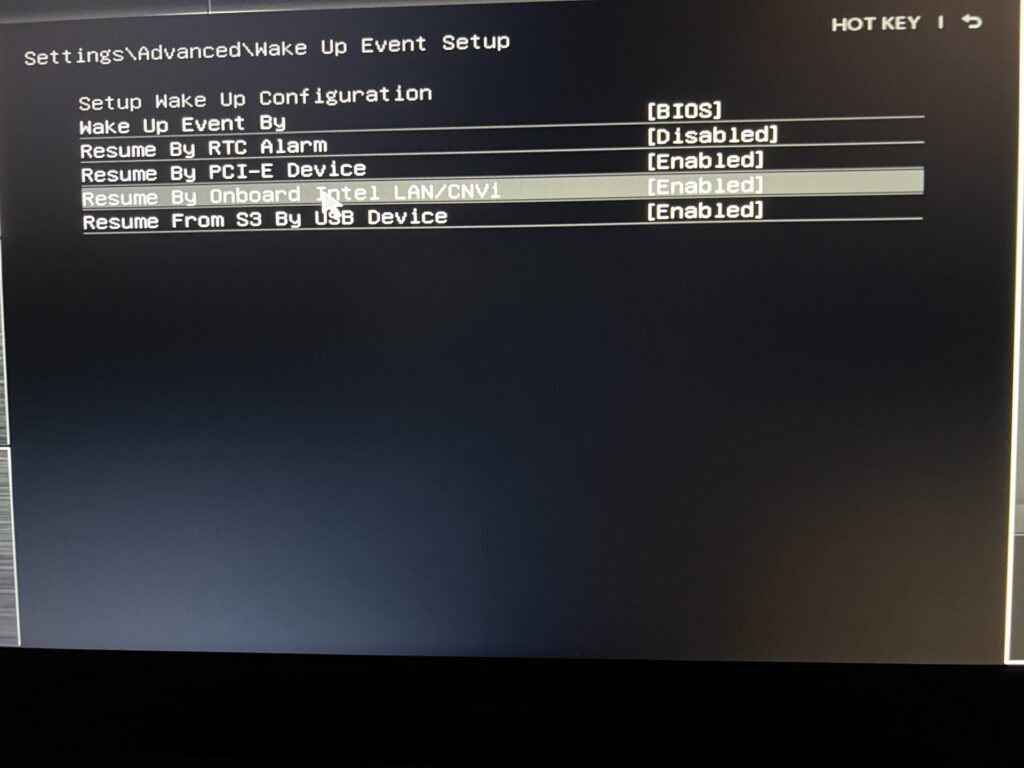
iPhoneにMagicPacket送信アプリをインストールして設定(それ以外でも可能です)
PCをリモートで起動するためのMagicPacketを送信するためのアプリをインストールします。僕の場合はiPhone、iPadでRemote Boot Proを使用して起動しています。
Remote Boot WOL(無料版)

Remote Boot Pro(有料版)
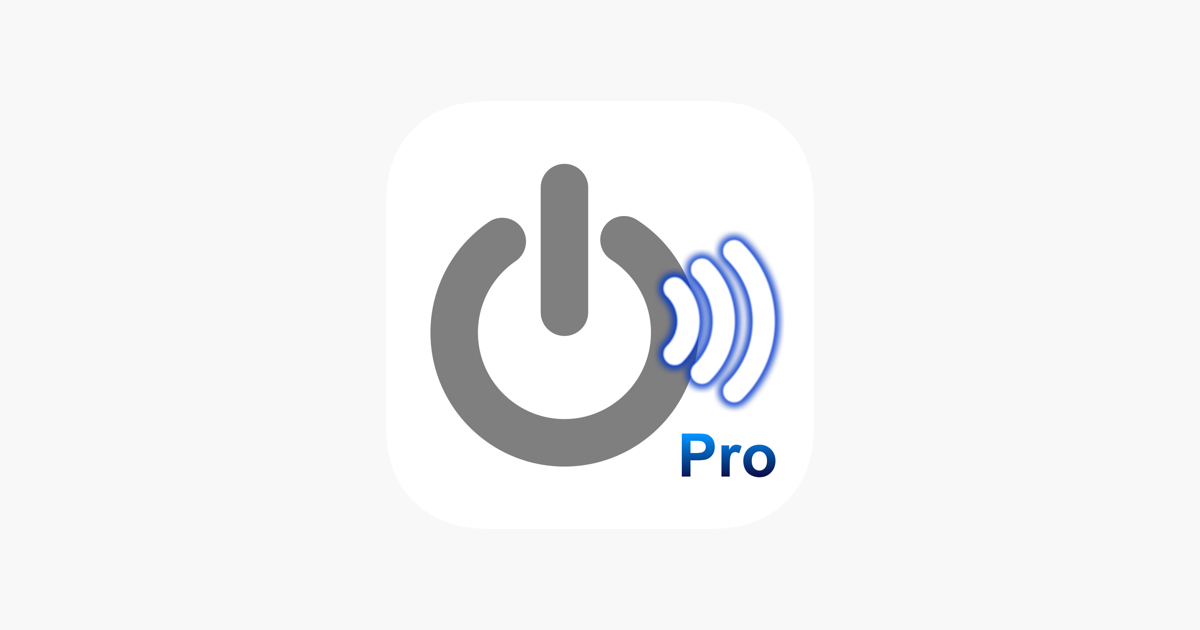
設定ですが、PC名、PCのIPアドレス、Macアドレス、PingするPCのIPアドレスを入力すれば設定は完了です。
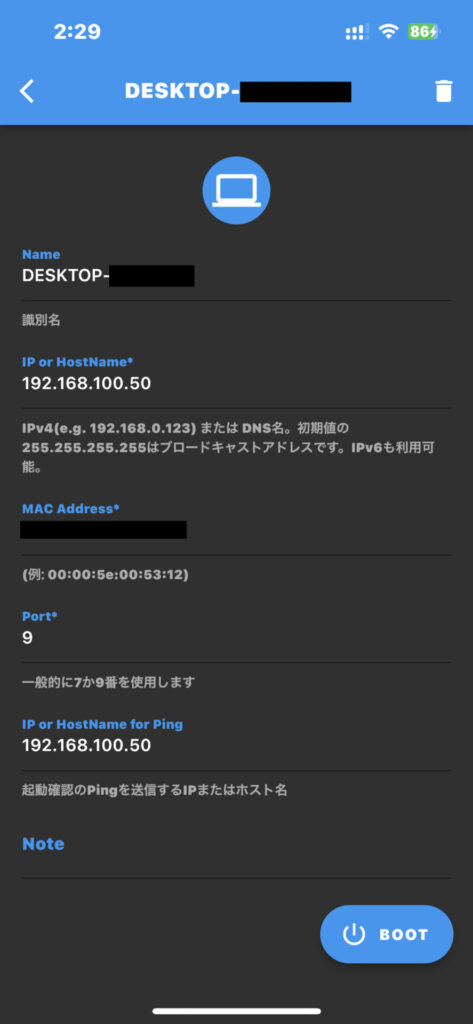
PCをシャットダウンし、iPhoneのRemote Bootアプリの「BOOT」ボタンを押下し立ち上がってくれば成功です。
なお、外出先の場合はVPN接続して実行します。もちろん、ルーターのポートを開放してVPN接続せずに起動も可能です。複数台WakeOnLanするPCがある場合はルーターでポートのマッピングをしてください。
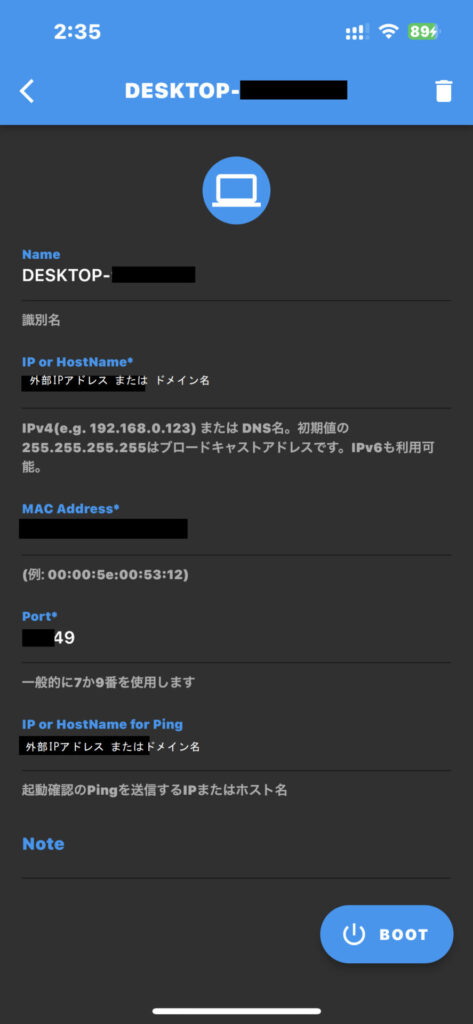
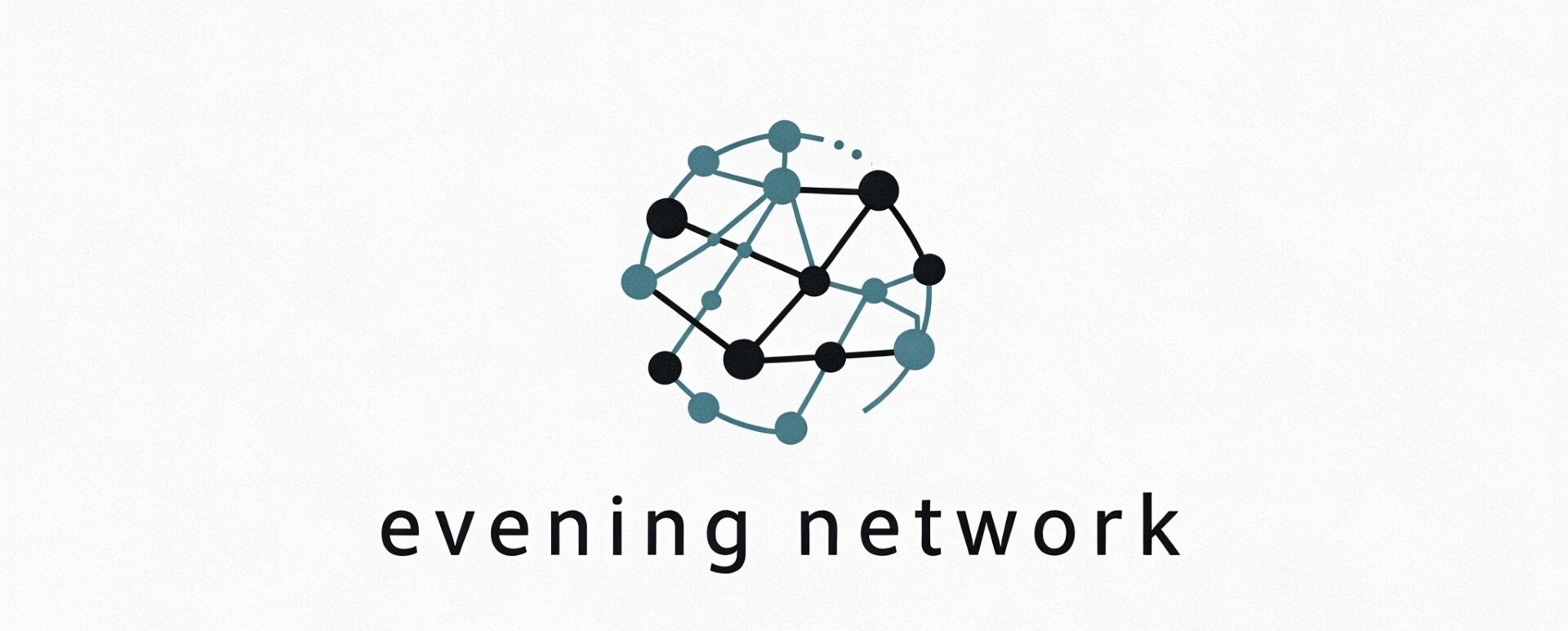
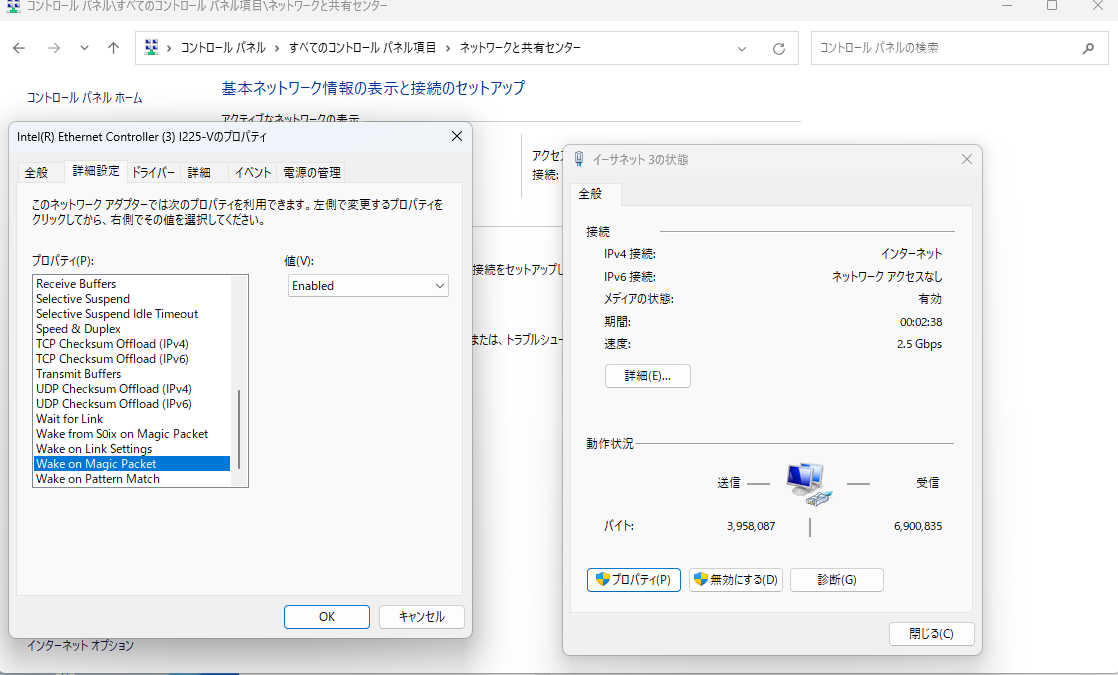


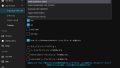
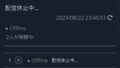


コメント